Как сделать схему в канве
Обновлено: 04.07.2024
Как сделать из фото вышивку? Я признаюсь, уже немного подзабыла, что именно и как я делала, когда создавала свою первую готовую (только одному компьютеру известно, сколько у меня лежит подобных заготовок!) вышивку фотографии крестиком, но главные вехи постараюсь зафиксировать. Во-первых, я думаю, что все-таки ещё одну или две подобные вышивки я всё-таки сделаю. А во-вторых, полученным опытом надо поделиться, вдруг кто-то захочет повторить мой путь.
Не хочу никого пугать, но скажу сразу, что подготовка хорошей схемы потребует от вас сразу нескольких навыков и умений:
Теперь рассказываю, как сделала из фото вышивку лично я сама.
Этап предварительный.
Здесь нужно определиться с фотографией, которую вы хотите вышивать.

Этап первый.
Тщательная проработка фото в графическом редакторе.

Но, поработав немного с цветами и резкостью, поняла, что мне мало того варианта, что получился справа. Мне захотелось бОльшего. Большей точности, большей настоящести, если можно так выразиться. А потому я приступила к тщательной проработке именно цветного фото…

Думаю, разница заметна между оригиналом и тем фото, которое я дальше отправила в программу для создания схемы вышивки?

Когда результат обработки фото будет удовлетворительным для вас, нужно обязательно его сохранить в формате jpg. А потом, открыв сохраненный файл, изменить размеры изображения до 200 пикселей на дюйм и сохранить отдельным файлом. Именно с ним вы и будете работать в PatternMaker. И это уже второй этап.
Этап второй.
Загрузка и обработка фото в программе создания схем для вышивки.

Вы можете взять любую программу, я ни в коем случае не навязываю вам своего мнения, но лично для моих потребностей подошла именно уже названная PatterrnMaker.
На самом деле, она тоже может некоторым образом обработать изображение, чтобы упростить вашу работу с дальнейшей схемой, но всё-таки её арсенал сильно ограничен. Потому не стоит пренебрегать первым шагом, если вы берёте сложную работу — портрет. Для картинок попроще (как например, моя схема дракончика) можно и пропустить первый этап.
Делая первый раз загрузку фото в программу, она спросит вас о главных ваших пожеланиях о размере будущей вышивки, о каунте канвы, о количестве цветов и прочих важных параметрах… Честно говоря, я хотела сделать подробный обзор о работе в этой программе, но на это тоже нужно время. Поставлю себе в план и в этом году попробую подготовить что-нибудь вроде мастер-класса по основным этапам работы в PM. Итак, загрузив фото в программу для создания схемы вы практически на полпути к вашей задумке! То есть теперь вам остаётся ещё один, предпоследний, но тоже важный этап — третий.
Этап третий.
Работа с полученной схемой.

Именно на этапе работы с этой программой у меня появилась идея вышить фон полукрестом. Как видно на фото, я даже попробовала применить эту задумку.

Итак, когда ваше изображение будет превращено в схему, и вы опять-таки будете удовлетворены количеством цветов, качеством изображения, настанет решающий момент: сохранение схемы.
Этап четвертый.
Сохранение полученной схемы для последующей вышивки



Кроме того, я сохранила эти фрагменты отдельными картинками, чтобы потом можно было распечатать второй (или даже третий) экземпляр — ведь предполагалась работа не на один год и мало ли что могло случиться со схемой. К счастью, мне вторичной печати не понабилось.
Конечно, периодически мне всё равно приходилось открывать сохранённый цветной вариант схемы (фото я показывала на втором этапе), но это были эпизодические случаи.
Да, и чуть не забыла: не забудьте обязательно распечатать ключ!
Теперь всё готово к вышивке фотографии крестиком.
А вот мои результаты: слева — оригинальное изображение (то самое, что стало после первого этапа оригинальным), посередине — схема в цвете, как предложила программа, справа — уже готовый вышитый портрет.

Нужно отметить, что цветовую гамму программа смогла подобрать довольно достоверно. Вручную делать подбор цветов я просто не решилась. Хотя, возможно, стоило попробовать. Но это я попробую в другой раз. Пока же я очень довольна результатом.
И когда мы с мужем подарили этот портрет нитками тем, кто на нем изображен, ребята даже не сразу поняли, что это вышивка крестом! Для меня это была лучшая похвала моим долгим и кропотливым трудам.
На этом сайте вы можете создать схему для вышивки крестом и бисером онлайн бесплатно.

Примеры работ Калькулятор канвы Справка Картина из LEGO
| Номер канвы: |
| Размер в крестиках: |
| Размер в сантиметрах: |
Максимальный размер вышивки (ширина × высота): 25000 крестиков. Увеличить лимит
Рекомендуется не ограничивать кол-во цветов в этой палитре (снять галочку ниже)
Обзор основных возможностей Canva для создания 6-ти самых популярных видов графики
В этой статье мы рассмотрим основные возможности сервиса Canva и дадим краткие инструкции как начать с ним работать. Также мы подробно остановимся на 6 видах графики в Canva, которую можно там создавать и воспользуемся советами для быстрой и удобной работы.
Обзор возможностей и практические советы по работе
ВВЕДЕНИЕ В CANVA
За три года активными пользователями Canva стали почти 13 миллионов человек по всему миру. Все это благодаря интуитивно понятному интерфейсу, в котором с помощью простого перетаскивания элементов можно создавать удивительные изображения. В библиотеку Canva загружены миллионы фотографий и картинок по темам, но вы также можете загружать и использовать свои собственные изображения.

Вы также можете выбрать заранее подготовленный шаблон макета или создать свой собственный. В библиотеке также есть множество элементов, форм, значков линий, которые вы тоже можете перетащить на свой макет. Вы можете выбрать нужную цветовую палитру и шрифт.
Наверняка вы удивитесь, но все это действительно бесплатно! Есть, конечно, и платные изображения (обычно $1) и возможность разблокировки дополнительных возможностей за $9,95 в месяц. Но это, если вы занимаетесь созданием графики профессионально. Если же вам нужно создавать графику периодически, то вполне будет достаточно бесплатной версии.
КАК НАЧАТЬ ПОЛЬЗОВАТЬСЯ Canva
Начать работать с Canva очень просто, достаточно лишь зарегистрироваться и войти в систему. Хотя интерфейс Canva интуитивно понятный, все же для начала работы в нем реализованы различные подсказки и учебники. А простые обучающие программы помогут вам быстро познакомиться с основными принципами работы в Canva и главными функциями системы.
Работать в Canva можно с любого устройства. Система сохраняет все ваши работы автоматически, так что вы можете продолжить работу на любом другом устройстве с того самого места, на котором остановились. Для iPhone или iPad есть бесплатное мобильное приложение Canva, а для браузера Chrome расширение.
6 видов графики, которые вы можете создать бесплатно в Canva для вашего бизнеса
Теперь, когда вы знаете о возможностях Canva, пришло время начать создавать удивительную графику.
Но для начала давайте ответим на вопрос: какие виды графики будут особенно нужны для вашего бизнеса?
Ниже приведен список пунктов, которые мы хотим рассмотреть. Заметим также, что работая в Canva, вы всегда будете пользоваться актуальными размерами шаблонов для социальных сетей, которые так часто меняются.
1. ЛОГОТИПЫ
Логотип является ключевым элементом брендинга любой компании. Поскольку он будет размещен на всех маркетинговых материалах вашей компании. Поэтому, иметь хороший логотип — это обязательное условия для успешного продвижения вашего бренда. В Canva предложено большое количество готовых макетов для вдохновения. Вот несколько основных советов для создания логотипа компании:
- будь проще. Логотипы не должны включать в себя много информации, они просто должны быть привлекательными и запоминающимися
- выражает имидж бренда. убедитесь, что ваш логотип выражает имидж бренда, который вы пытаетесь передать. Кроме того, имейте ввиду, что ваш бренд может развиваться с течением времени, поэтому убедитесь, что в вашем логотипе заложены перспективы для развития
- сделайте его универсальным. Продумайте как он будет использоваться в различных средствах массовой информации. Некоторые компании создают несколько вариантов логотипов для альтернативного использования, изменяя цвет и элементы композиции, в зависимости от места использования.
2. ОБЛОЖКА СТРАНИЦЫ в FACEBOOK

Facebook насчитывает более 1,7 миллиарда пользователей. Неудивительно, что многие бизнесмены рассматривают Facebook в качестве ключевого элемента в своей маркетинговой стратегии. Наиболее важной частью в любом профиле или на бизнес-странице Facebook является изображение на обложке.
Правильно оформленная обложка профиля или страницы Facebook будет выглядеть профессионально и сможет привлечь посетителей, а также увеличить число кликов на кнопку с призывом к действию.
Вот несколько моментов, которые нужно учитывать при создании идеальной обложки Facebook:
- согласованность с сайтом. Если вы будете направлять людей из Facebook на свой сайт или наоборот, должна быть узнаваемость бренда
- направленность на пользователей Facebook. Facebook позволяет точно таргетироваться на вашу целевую аудиторию, поэтому можно настроить изображение обложки, чтобы обратиться именно к вашей аудитории
- используйте координационный центр. Привлеките внимание посетителя к тексту или определенной части изображения за счет использования белого пространства. Можно также использовать текст и визуальные эффекты, чтобы привлечь читателей к своим кнопкам СТА.
Вы также можете посмотреть подробную видеоинструкцию по созданию не менее популярно графики — картинки для поста в Facebook:
3. ИНФОГРАФИКА

Инфографика объединяет визуальные эффекты и короткую информацию, чтобы создать легкий для чтения привлекательный контент. Большинство людей воспринимают и обрабатывают изображение гораздо легче, чем текст. Этим и объясняется растущая популярность инфографики. В 2015 году инфографику “лайкали” и делились ею в три раза больше, чем любым другим типом контента в социальных сетях.
Canva позволяет легко создавать инфографику, предоставляя множество готовых макетов или возможность начать с нуля. Вот наши главные подсказки:
- удерживайте внимание. Хотя это может выглядеть заманчивым представить весь свой бизнес в одной инфографике, велики шансы того, что она станет хаотичной и запутанной. Старайтесь придерживаться одной области и включать в инфографику только необходимые данные и информацию;
- сделать ее уместной. Вместо того чтобы использовать общие изображения и иконки, лучше использовать тематические. Это может хорошо представить ваш бренд, поговорить с вашей целевой аудиторией, а в идеале и то и другое;
- тщательно выбирайте цвета. Слишком много цветов или цвета, которые конфликтуют, может сделать вашу инфографику непривлекательной. Хороший вариант — использовать генератор цветовой палитры, чтобы выбрать набор цветов, которые легко воспринимаются визуально.
4. ЗАГОЛОВОК БЛОГА

Если Вы стараетесь создать качественный контент для Вашего блога, несомненно, Вы хотите быть уверенными, что он будет красиво оформлен и визуально. Заголовок Блога в Canva идеально подходит для создания картинки для блога.
Canva позволяет легко редактировать изображения, добавлять текст и другие элементы. Вот несколько советов для создания картинки для блога:
- напишите заголовок. Он будет бросаться в глаза, человек сразу получит информацию о чем пост и будет побужден прочесть
- используйте одно изображение. Использование нескольких изображений в заголовке поста сделает страницу перегруженной и трудной для чтения и восприятия
- создание шаблона макета. В Canva есть множество вариантов макета заголовка блога. Выберите один из них. Вы можете его настроить по своему вкусу или создать свой собственный шаблон. Использование изображений одного стиля в блоге будет выглядеть стильно и подчеркивать Ваш бренд. Кроме того, один раз создав и настроив шаблон, в следующие разы Вам будет легче и быстрее создавать новые картинки на его основе
5. ШАПКА ГЛАВНОЙ СТРАНИЦЫ САЙТА

Первое, что видят посетители вашего сайта — это шапку главной страницы и заголовок. Он задает тон для всего сайта. Тенденции таковы, что в шапке сайта размещаются изображения с крупными заголовками, которые вызывают эмоцию у посетителя.
Некоторые темы WordPress, такие как Divi, имеют множество вариантов настройки заголовка, так что, возможно, и не будет необходимости создания заголовка вне темы. Если же вы не используете Divi, то можете воспользоваться Canva, чтобы создать яркий и убедительный заголовок для шапки вашего сайта.
Идеальные размеры варьируются в зависимости от темы, поэтому Canva не предоставляет специальный шаблон. Тем не менее, вы можете ввести размеры шапки вашей темы в Canva. В разделе “Создать дизайн” справа нажмите на кнопку “Использовать специальные размеры”. Затем введите нужные вам размеры и нажмите на кнопку “Создать”.
Посмотрите видео, в котором показано как создать изображение по собственным размерам:
Вот несколько советов для создания шапки с заголовком на главной странице сайта:
- будьте проще. Часто нет необходимости писать текст на картинке в Canva, т.к. это можно сделать в теме сайта. Поэтому, в Canva можно создать только картинку нужного размера для шапки вашего сайта.
- поиграйте с фильтрами и наложениями. В Canva есть множество опций для обработки изображений с использованием наложений и фильтров. Там также есть много картинок и других компонентов, которые можно использовать для придания оригинальности вашему изображению
- проверьте его на различных устройствах. Ваше изображение для шапки страницы будет выглядеть по-разному на различных устройствах, т.к. это зависит от настроек и возможностей вашей темы. Это одна из причин, по которой лучше воспользоваться настройками темы для создания заголовка и подзаголовка в шапке, а не делать это в Canva. Однако, нужно иметь ввиду, что заголовок и подзаголовок могут отличаться на различных устройствах, иногда они выглядят неразборчиво. Если такое случится, то вам, скорее всего нужно будет выбрать другое изображение или поэкспериментировать с наложениями, чтобы избежать этой проблемы.
6. ГРАФИКА PINTEREST

Pinterest часто описывается, как визуальная поисковая система. Тот факт, что он так ценен для визуалов, означает, что графика для Pinterest очень важна.
Вот несколько советов, как адаптировать графику для Pinterest:
- использование текста. Даже если вы не используете текст на картинках в заголовках вашего блога, то просто имейте ввиду, что самые популярные “пины” имеют хотя бы немного текста на изображениях
- соответствуйте. Как и в случае картинки для блога, вы можете создать шаблон самостоятельно. Тогда вам нужно будет поправлять текст и изображения каждый раз, когда вы создаете пост.
- создайте более длинную версию. Стандартный шаблон Pinterest в Canva 735x1102px. Тем не менее, в последнее время наблюдается тенденция для более длинных картинок, некоторые достигают до 2061px в высоту.
Если вы хотите создать графику Pinterest, но не хотите, чтобы она отображалась в вашем посте, есть простое решение. Оно позволяет скрыть изображение в блоге, но оно будет доступным для размещения в Pinterest.
ВЫВОДЫ
Потрясающая графика играет огромную роль в маркетинге вашего бизнеса и привлечении клиентов. Canva предлагает простое решение для создания удивительных профессиональных изображений с минимальными усилиями. Самое сложное, что вам придется сделать — это решить какую графику использовать для вашего бизнеса.
Прочитав эту статью, вы уже имеете хорошее представление об основных возможностях Canva. Просто зарегистрируйтесь, выберите рисунок и приступайте к работе!
Давайте резюмируем основные типы графики в Canva:
Наверняка, большинство из вас вышивает только по готовым схемам или готовые наборы. Но где-то в глубине души так хочется сделать что-то свое, особенное! Например, вышить портрет любимого или сделать подарок маме с ее портретом. А может, просто вышить какую-то очень любимую картину. На самом деле это проще простого. В этом мастер-классе я хочу рассказать вам, как это сделать буквально за 15 минут.
1. Итак, для начала нужно определиться, что именно вы хотите вышить и найти удачную фотографию хорошего качества. Я буду показывать на примере вот этой картинки.

2. Затем устанавливаем на компьютер такую замечательную программу, которая называется Pattern Maker. Я не буду останавливаться на нюансах ее установки и версиях программы. Выбирайте ту, которая понравится. Они все хороши :)
Я пользуюсь вот такой:
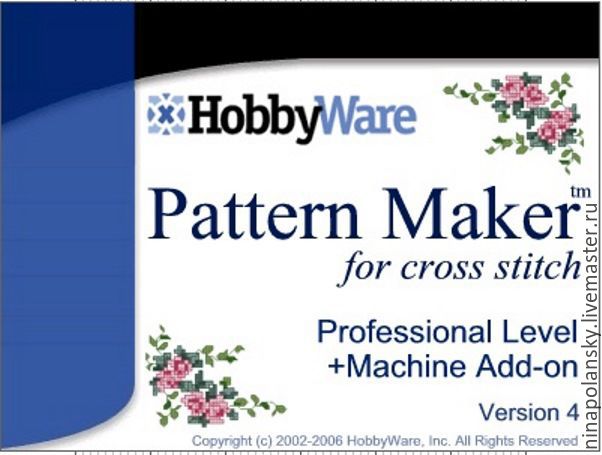
3. Открываем программу. Вот так она выглядит.
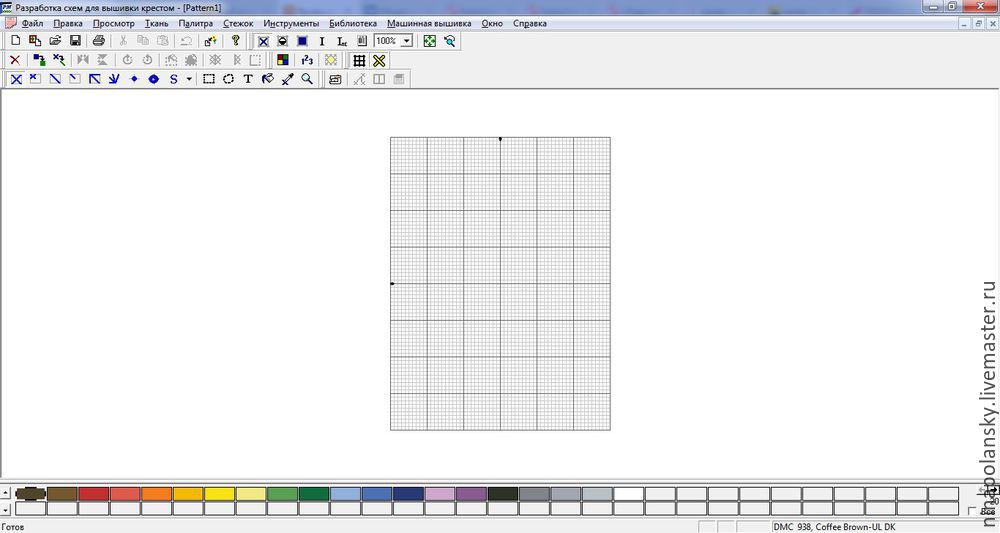
Сразу скажу, что я покажу самый простой способ создания схемы без использования всех наворотов программы. Но если будет желание, то вы сможете разобраться и делать схемы с петитами и полукрестами не хуже готовых наборов в магазинах.
4. Итак, теперь нажимаем на кнопку Импорт изображения в левом верхнем углу.
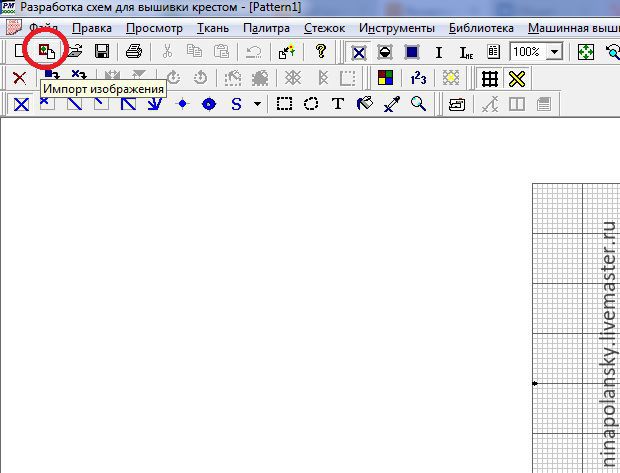
Открывается вот такое окно:
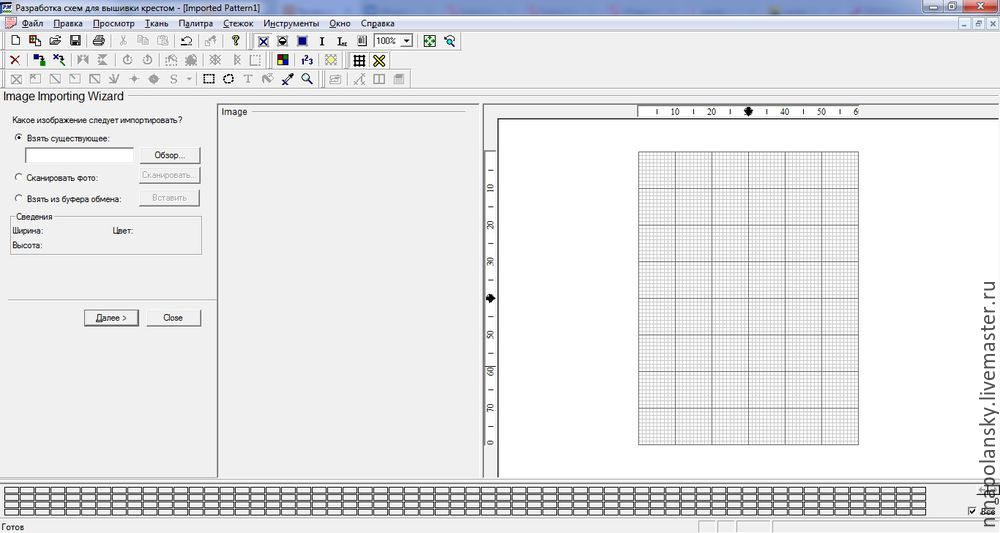
5. Жмем на кнопку Обзор и выбираем желаемое изображение. В поле Image программа отобразит нашу миниатюру. Если все выбрали верно, жмем Далее несколько раз, пока слева не появятся вот такие настройки.
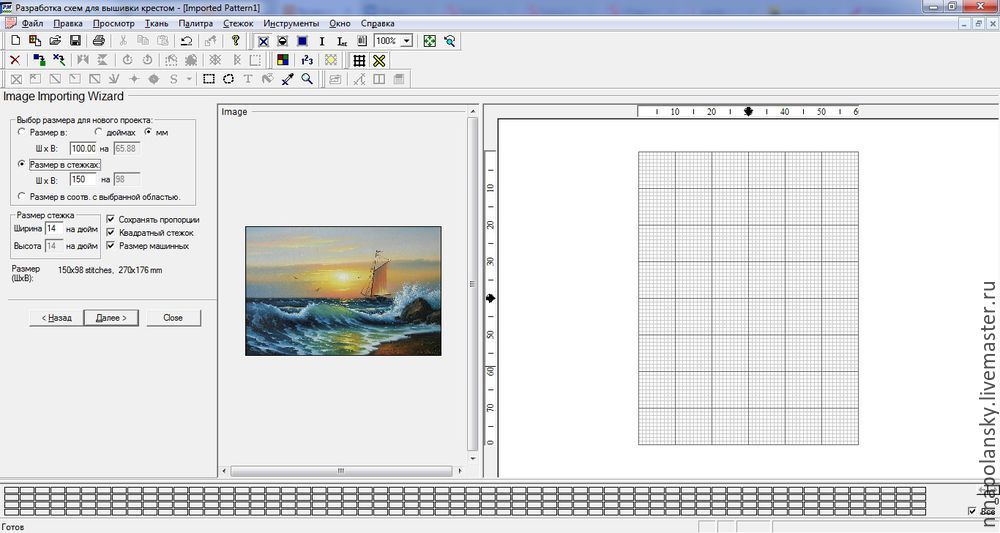
Здесь вы можете настроить желаемый размер будущей вышитой картины либо в мм, либо в стежках, а также выбрать желаемый размер канвы (плотность стежков на дюйм). Чем больше размер и плотнее канва, тем четче и красивее получится картина. Не бойтесь прогадать, если сформированная схема вас не устроит, вы сможете вернуться назад и изменить размеры. Я установлю желаемый размер 400 мм. Жмем Далее.
6. В следующем окне программа предлагает вам выбрать фирму мулине, из какой палитры составлять схему, а также максимальное количество цветов, которые будут использоваться (программа обычно это количество и использует, так что подумайте, сколько разных мотков мулине вы готовы купить). Чем больше цветов, тем, конечно же, лучше. Я выберу DMC и количество цветов 35. Жмем Далее и затем Import.
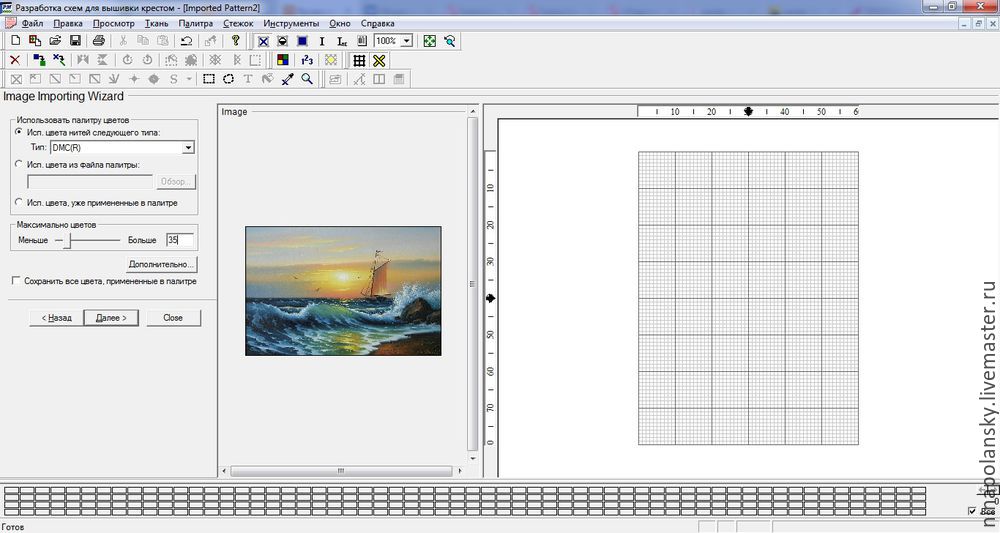
7. Вот такую модель будущей картины программа нам сформировала. После вышивки ваша картина будет выглядеть точно также, так что советую внимательно отнестись к настройкам и поэксперемнтировать с ними, чтобы получить идеальный вариант.

Если вас не устроил результат, то вы можете вернуться на несколько шагов назад и изменить настройки. Программа переформирует макет заново. Если же все устраивает, жмем Close. Любуемся результатом.
8. Обратите внимание, что внизу под схемой у вас еще сформировалась палитра необходимых цветов выбранной фирмы с точным названием и кодом производителя. Все, что вам будет нужно, взять весь список цветов и просто пойти их купить (не нужно их переписывать на листок, где взять готовый список покажу чуть позже).
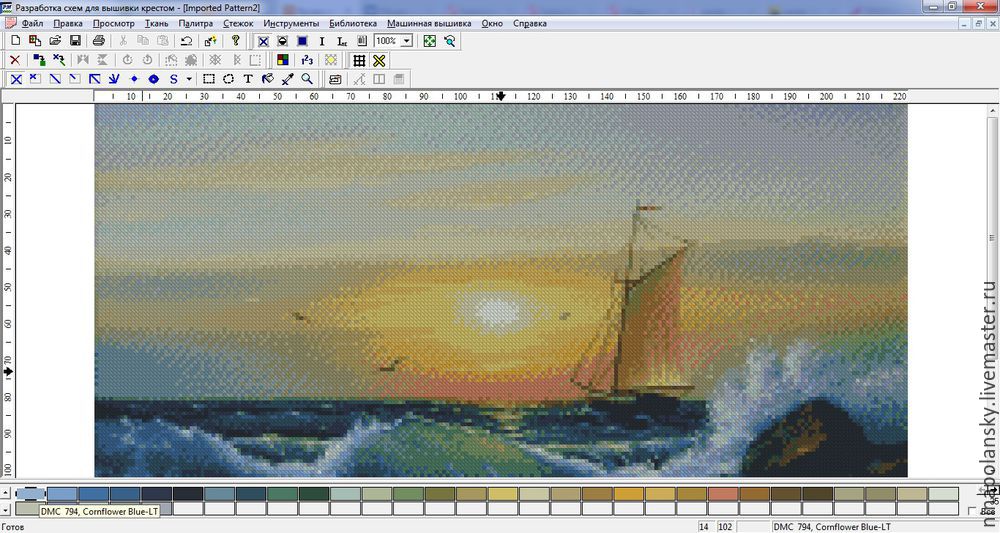
9. Если вас все устраивает и вы готовы приступить к работе, вам останется только распечатать готовую схему на принтере. Это делается так. На верхней панеле инструментом жмем кнопку Показать символы. Программа преобразует вашу картинку в символы.
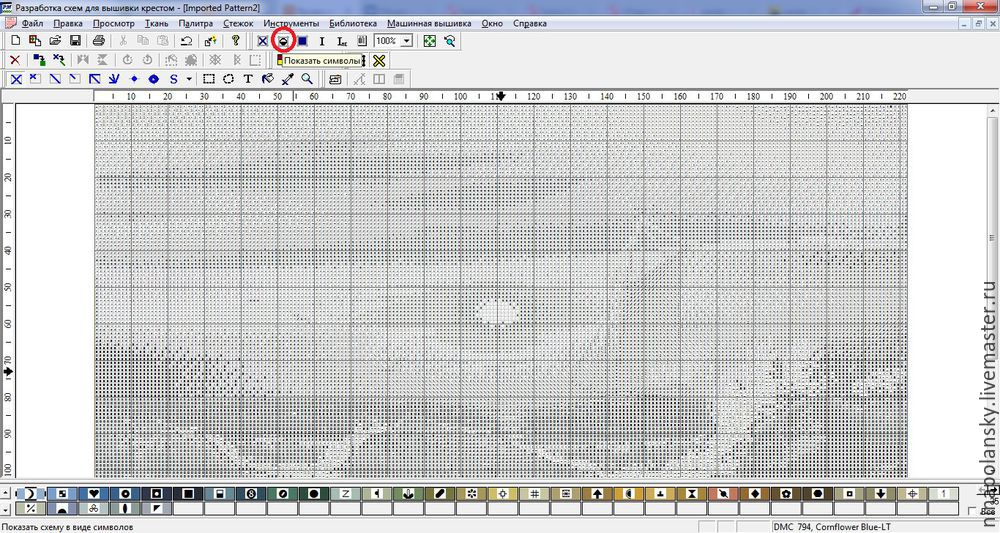
И затем в меню Файл выбираем Предварительный просмотр. Так как схема большая, то программа дробит ее на несколько листов А4. Если у вас есть большие листы, то, конечно, лучше печатать схему на них, но лично у меня только стандартные А4, поэтому я печатаю так, как есть, а потом склеиваю их скотчем между собой. Сейчас у меня получилось аж 6 страниц.
Но самое любимое в этой программе — это последняя страница.
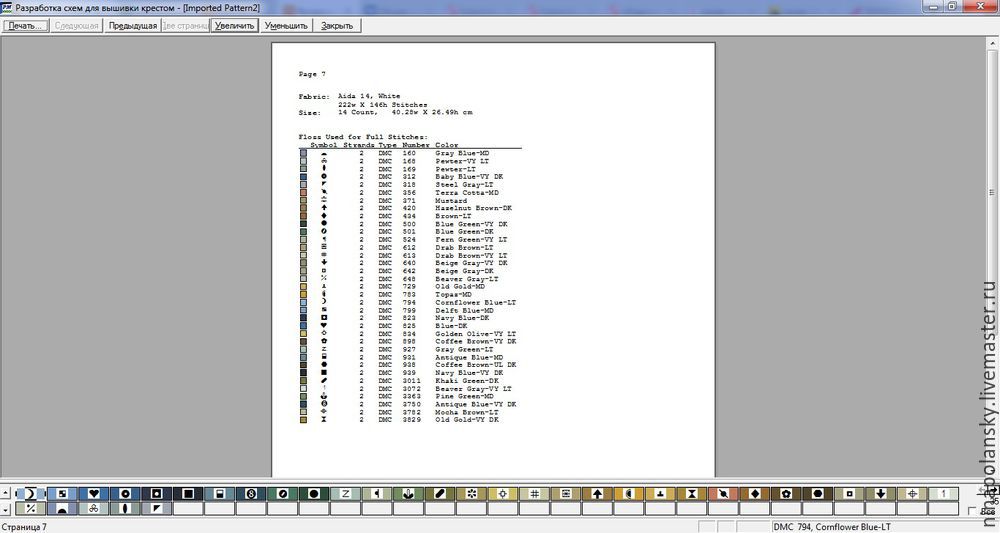
Здесь программа выводит общую информацию о вашей работе, ее размеры, а также полный список нужных цветов, их палитра и обозначение.
На этом все. Печатайте схему и наслаждайтесь своим любимым делом)
Для примера могу привести образец одной из своих работ, которую я делала по фотографии с помощью этой программы.
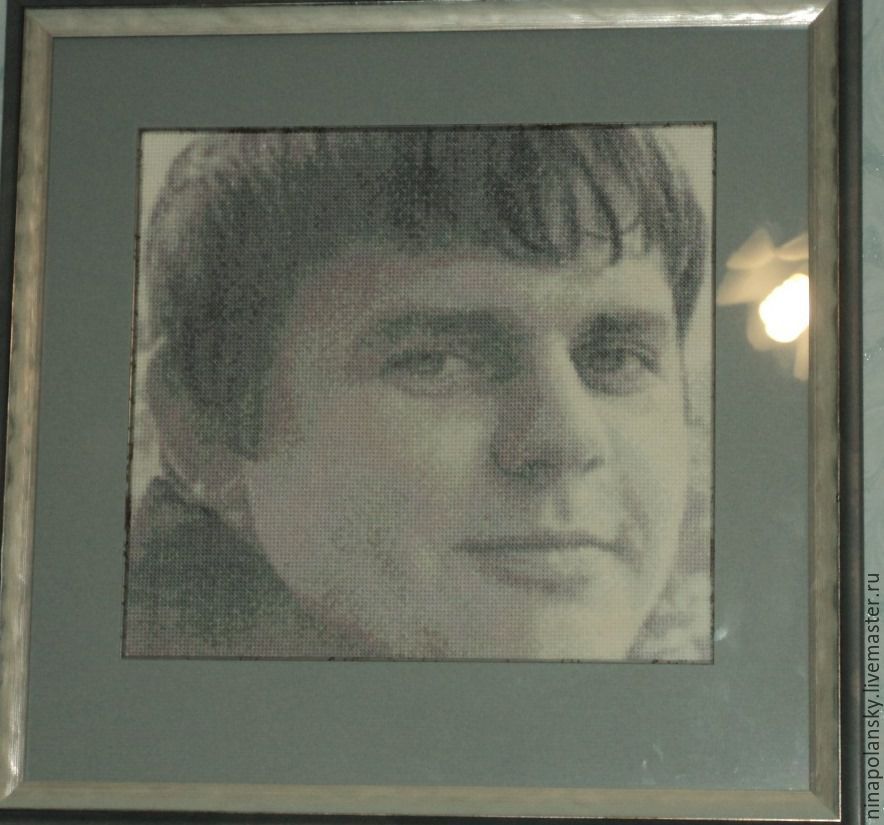
Надеюсь, мой мастер-класс окажется кому-то полезным и вдохновит на создание своего шедевра :)
О том, как подобрать нужный размер канвы под вашу будущую работу я обязательно расскажу в своем блоге чуть позже, так что подписывайтесь и следите за обновлениями :)
Читайте также:

